在自己电脑上装乌班图系统和学会虚拟机的使用,完成实验和给自己未来某一天高效使用是可行和靠谱的。
下面是一点参考和自身经验。
请参考博客 https://blog.csdn.net/stpeace/article/details/78598333
1.不要从头看,从4.2开始看,再回头。揣测:每台电脑应该默认BIOS禁用虚拟功能
BIOS打开方式,拍下照片——点击重启电脑,按住F10或者Del键,还不行去百度。
2.每个人的BIOS可能会有所不同,我的便与上不同,是在Advanced 下:
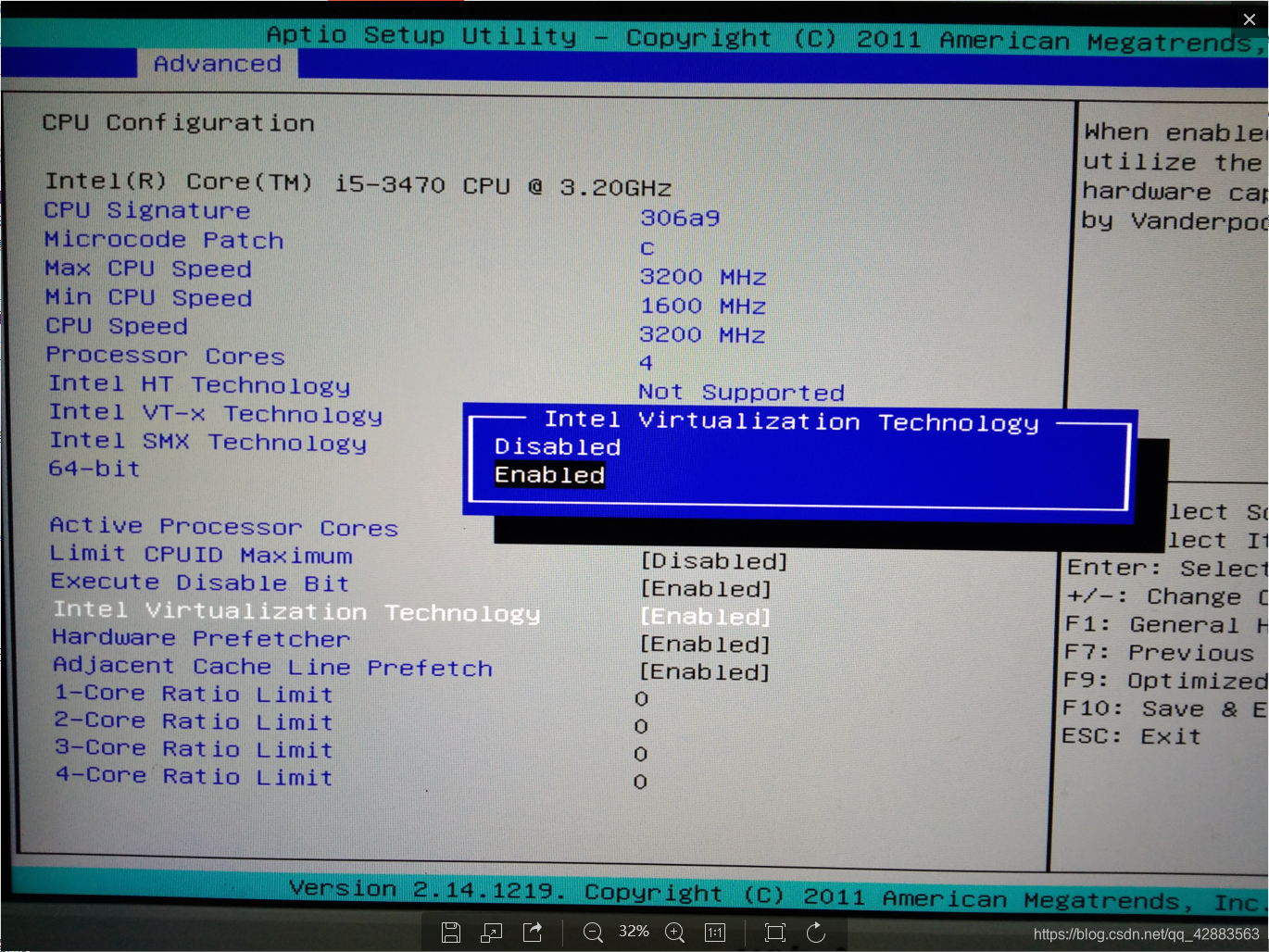
启用虚拟功能后,接着看,看到ubuntu结束就行。
VMware一般是收费的。当然,大天朝之大——网上有破解的方法(希望大家去支持正版)。
如果是为了短期学习的话:
链接:https://pan.baidu.com/s/1cA9HkqhyBpwQSmuqDBmfoQ
提取码:27wa
注册码用附带的那个可以生成。
然后回头再看博客怎么装,
资源全部来自互联网。仅供娱乐学习之用,如商用,后果自负。
写博不易,如果对你有用的话,请点个赞告诉我,我的努力会更有动力!






















 1271
1271

 被折叠的 条评论
为什么被折叠?
被折叠的 条评论
为什么被折叠?








